- Autor Lauren Nevill [email protected].
- Public 2023-12-16 18:50.
- Zuletzt bearbeitet 2025-01-23 15:18.
Die aktuellen Möglichkeiten des Internets fallen in ihrer Vielfalt auf. Dem Normalbürger steht eine riesige Welt multimedialer Möglichkeiten offen. Auf manchen Seiten finden Sie oft Video- oder Audiomaterial. Es ist sehr bequem und praktisch, da der Benutzer nicht suchen muss. Betrachten wir den einfachsten Weg, Musik auf einer Site zu installieren, am Beispiel eines Blogs in LiveJournal, das die HTML-Bearbeitung wie eine große Anzahl von Sites unterstützt.
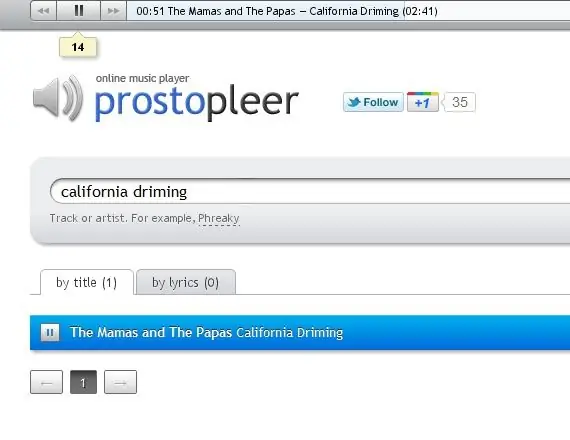
Anweisungen
Schritt 1
Um einen Song oder eine Musikkomposition zu installieren, müssen Sie einen Audio-Hosting-Dienst auswählen, der das Herunterladen von Musik unterstützt und eine praktische Player-Shell zum Abspielen bereitstellt. Probieren Sie einen bequemen russischsprachigen Service unter www.prostopleer.com. Folgen Sie dem Link zur Site und geben Sie den Namen des gewünschten Songs in die Suchleiste ein. Darunter erscheint eine Liste, aus der Sie das für Sie passende Lied auswählen und anhören können
Schritt 2
Rechts neben dem Songtitel sehen Sie drei Schaltflächen. Klicken Sie auf das extremste, das die Einstellungen aktiviert. Es öffnet sich ein kleines Fenster, in dem Sie die Zeile Embed code finden müssen. Wenn Sie dort klicken, erscheint vor Ihnen ein Fenster, in dem Sie den Text sehen. Sie müssen es mit den Hotkeys Strg + C oder dem Befehl "Kopieren" kopieren, der über das Kontextmenü aufgerufen wird, wenn Sie mit der rechten Maustaste klicken.
Schritt 3
Suchen Sie nun, wo Sie die Spur einfügen möchten. In LiveJournal sollten Sie dafür einen neuen Datensatz erstellen. Es gibt zwei Möglichkeiten, Text einzugeben. Öffnen Sie HTML und fügen Sie dort den zuvor kopierten Text ein. Wenn Sie zum visuellen Editor gehen, können Sie dort das Puzzleteilsymbol sehen. Dies bedeutet, dass die Installation der Musik erfolgreich war. Nach der Veröffentlichung steht die installierte Komposition zum Anhören zur Verfügung.






